В консоли Workspace ONE Access на страницах мониторинга можно просматривать панель мониторинга вовлечения пользователей для отслеживания действий пользователей и групп, ограничения скорости и параллельной обработки, а также создавать и просматривать отчеты для контроля за действиями пользователей и групп.
Мониторинг пользователей и использования ресурсов с помощью панели управления Workspace ONE Access
На панели мониторинга в консоли Workspace ONE Access отображается информация о пользователях и ресурсах. Здесь можно просмотреть сведения о вошедших в систему пользователях, используемых приложениях и частоте доступа к приложениям. Кроме того, можно создавать отчеты для отслеживания действий пользователей и групп, а также использования ресурсов.
Время, отображаемое на панели мониторинга вовлечения пользователей, определяется на основе часового пояса, заданного для браузера. Обновите панель управления, чтобы обновить экран, применив последние изменения.
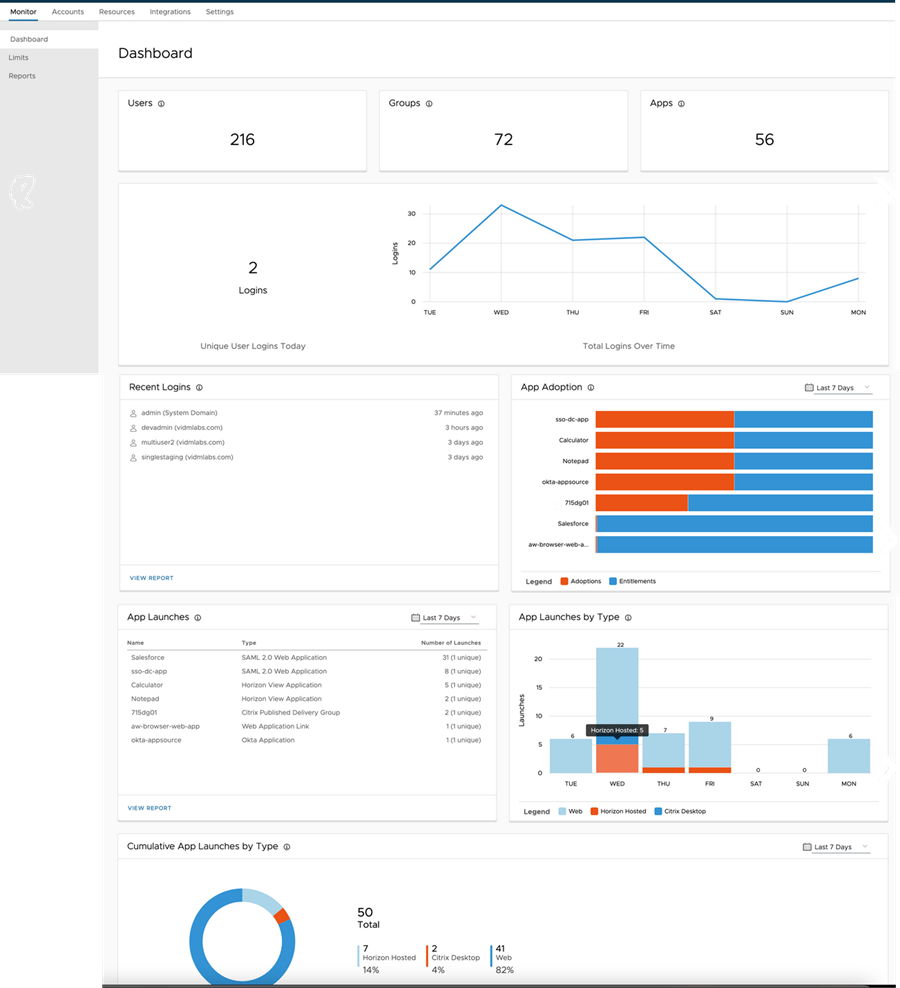
- В первой строке на панели управления отображается общее количество пользователей и групп, настроенных в Workspace ONE Access, и общее количество приложений в каталоге.
- В следующем разделе отображается количество уникальных пользователей, которые вошли в систему в этот день. Строка времени, в которой отображается количество ежедневных событий входа в систему в течение семи дней, отображается возле поля Входы. Наведите указатель мыши на одну из точек на графике, чтобы увидеть количество пользователей, вошедших в систему в этот день.
- В разделе Недавние входы отображаются самые последние уникальные пользователи, которые вошли в Workspace ONE Access. Можно щелкнуть ПРОСМОТРЕТЬ ОТЧЕТ, чтобы создать отчет событий аудита, содержащий сведения о пользователях, которые входили в систему, за определенный период времени.
- В разделе Размещение приложений отображается нормализованная горизонтальная гистограмма, на которой показаны приложения, используемые людьми. Наведите указатель мыши на столбцы, чтобы увидеть фактическое число размещений ПО и прав. Разверните раскрывающееся меню справа, просмотреть эту информацию (за день, неделю, месяц или 12 недель).
- В разделе Запуски приложений отображается количество запусков конкретных приложений. Разверните раскрывающееся меню справа, чтобы выбрать период, за который нужно просмотреть эту информацию (за день, неделю, месяц или 12 недель). Можно щелкнуть ПРОСМОТРЕТЬ ОТЧЕТ, чтобы создать отчет об использовании ресурсов, содержащий сведения о приложении, типе ресурса и показатель активности пользователей за определенный период времени.
- В разделе Запуски приложений по типу отображается вертикальная гистограмма, на которой показано количество запусков приложений каждого типа за семь дней. Наведите указатель мыши на определенный столбец, чтобы увидеть тип используемых приложений и количество запущенных приложений в этот день.
- На круговой диаграмме Совокупные запуски приложений по типу отображаются запущенные ресурсы в виде процента от общего числа, а также фактическое количество запусков. Наведите указатель мыши на определенный сектор круговой диаграммы, чтобы увидеть фактическое количество по типу ресурсов. Разверните раскрывающееся меню справа, чтобы выбрать период, за который нужно просмотреть эту информацию (за день, неделю, месяц или 12 недель).